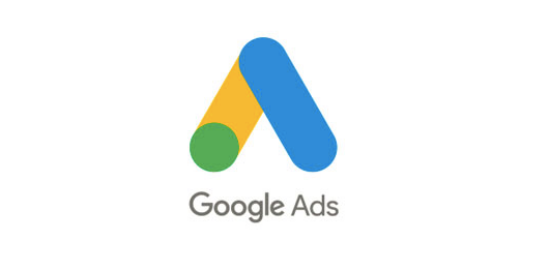どうも、チャビンです。
アイキャッチ画像は雑誌でいう表紙みたいなもの。ここの画像次第で、「この記事読んでみようかな?」と思うか思わないか、とても大切な部分となります。
今回はスマホで記事を書いてる方もいらっしゃると思いますので、スマホのアプリでアイキャッチ画像まで作る方法について、紹介していきたいと思います。
使用するアプリはPhontoです。
Phontoとは

Android版、iOS版それぞれに対応している画像編集ソフトになります。
かなり前からある、「文字入れアプリ」ですね。
画像への文字入れアプリはたくさんありますが、使い勝手や無料範囲での出来ることは群を抜いてるかもしれません。
それでは、簡単な使い方になります。
使用方法について
①画像を読み込みさせる
カメラマークから、スマホ内のカメラロールより画像を選択してください。
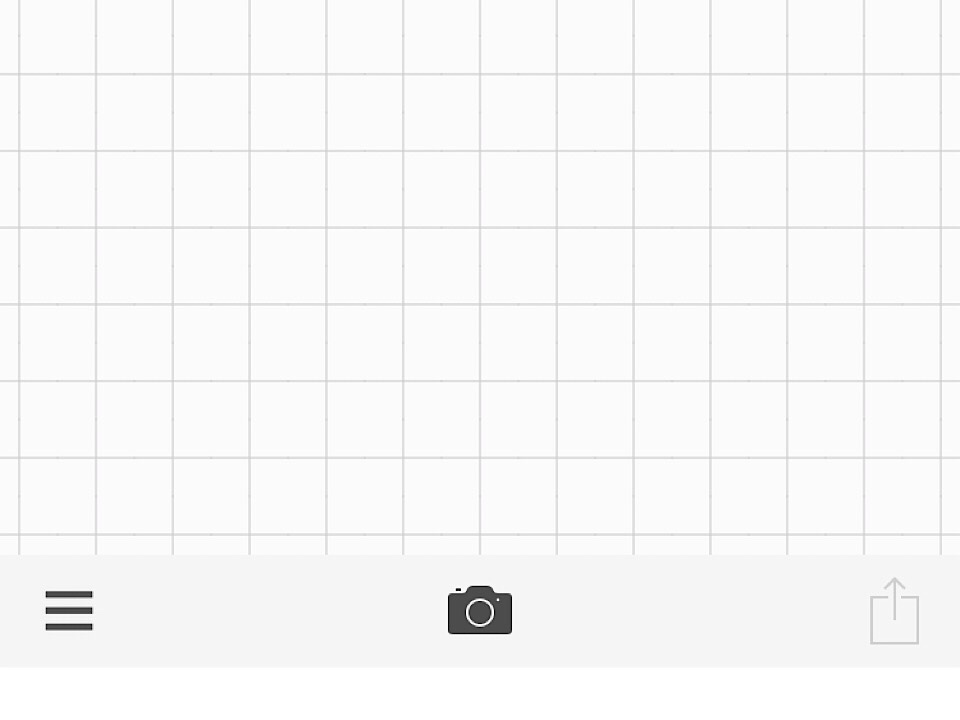
②文字入れ
画像のどこでも良いのでクリックすると「文字を追加」と出てきますので文字を入れていきましょう。
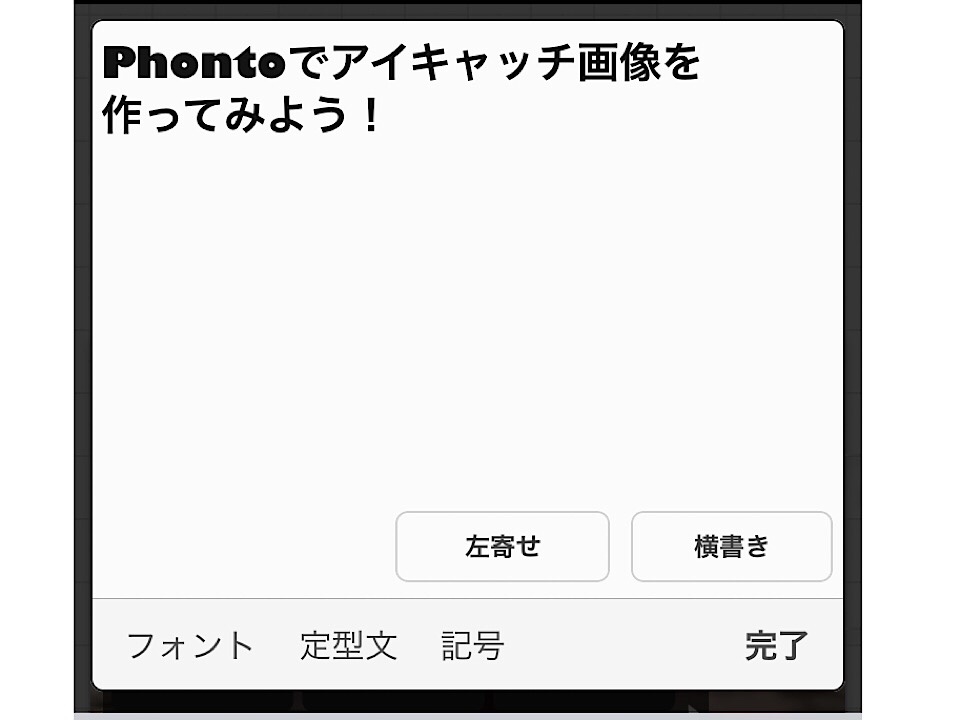
③フォントのカスタマイズ
フォントの種類、色、サイズなどを決めていきます。
選べるメニューと出来ることはこんな感じ
文字
内容修正、縦書き横書き、配置の変更
フォント
約400種類より選択
スタイル
カラーやスタイル、ぼかしなどもここで
サイズ
画像に収まる範囲でサイズ変更しましょう
傾き・移動・カーブ
文字に傾きやカーブをいれたり、配置を変更したりします。
3D・消しゴム
オプション購入での処理になります。
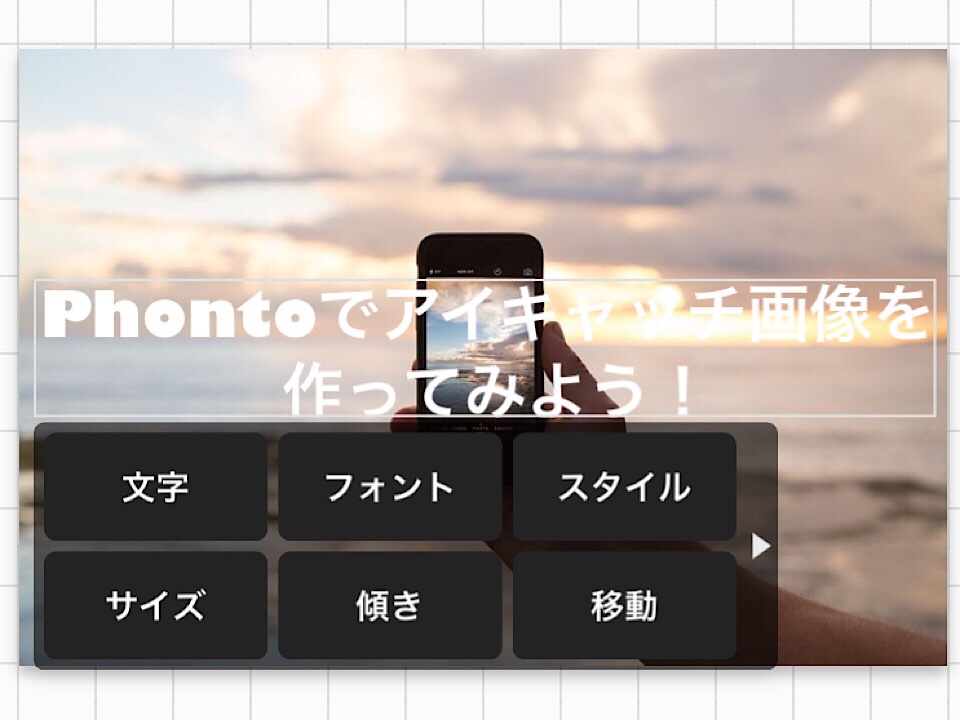
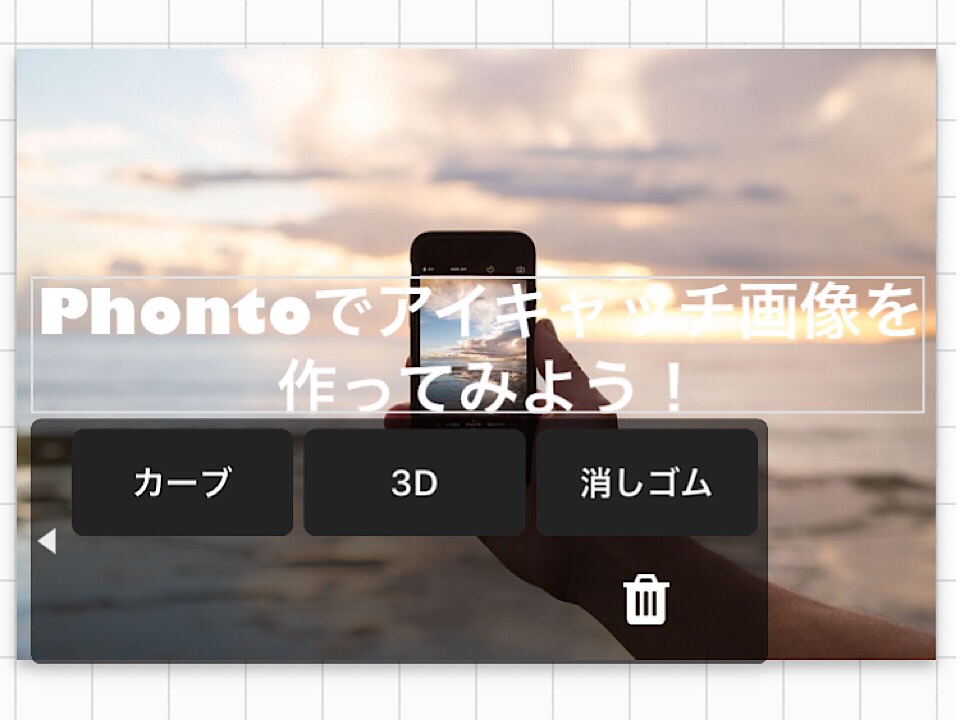
スタイルから、文字の色を黄色基調としてストロークを青色にしてみました。
色の選択はRGBで指定しなくてもカラー一覧から好きな色を選択する操作感となります。
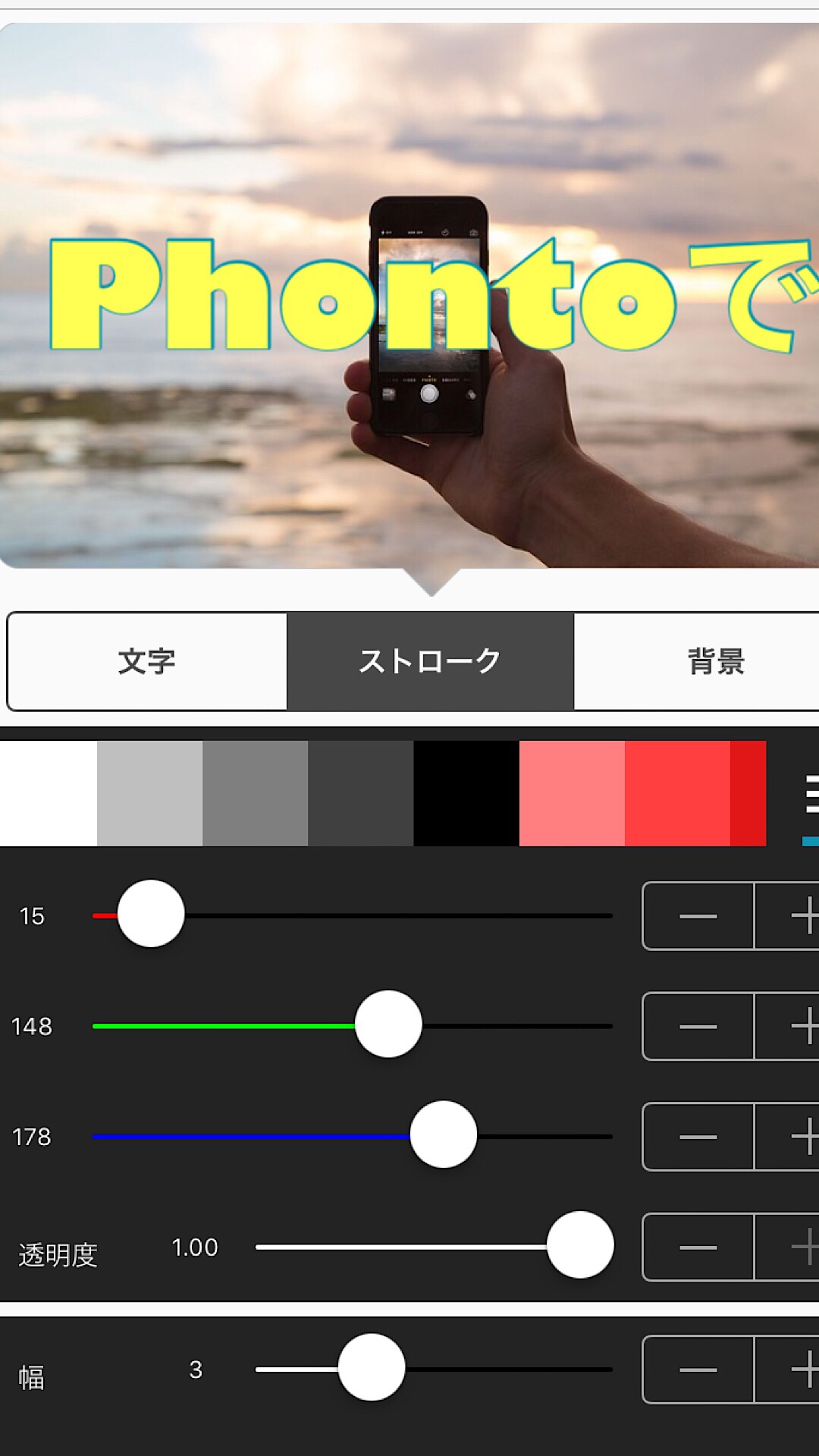
アイキャッチ画像っぽく、文字背景は透かしてみようと思います。
これは「背景」から、操作していきます。
透明度を0.5としてやってみました。

④画像を保存する
保存する時は右下の保存ボタンを選択した、保存したい場所を選択するのみです。
ここら辺は通常の画像を保存する流れと変わらないかと思います。
端末に保存以外にもSNSでのアップロード、メール・メッセージ・Lineなども対応可能です。
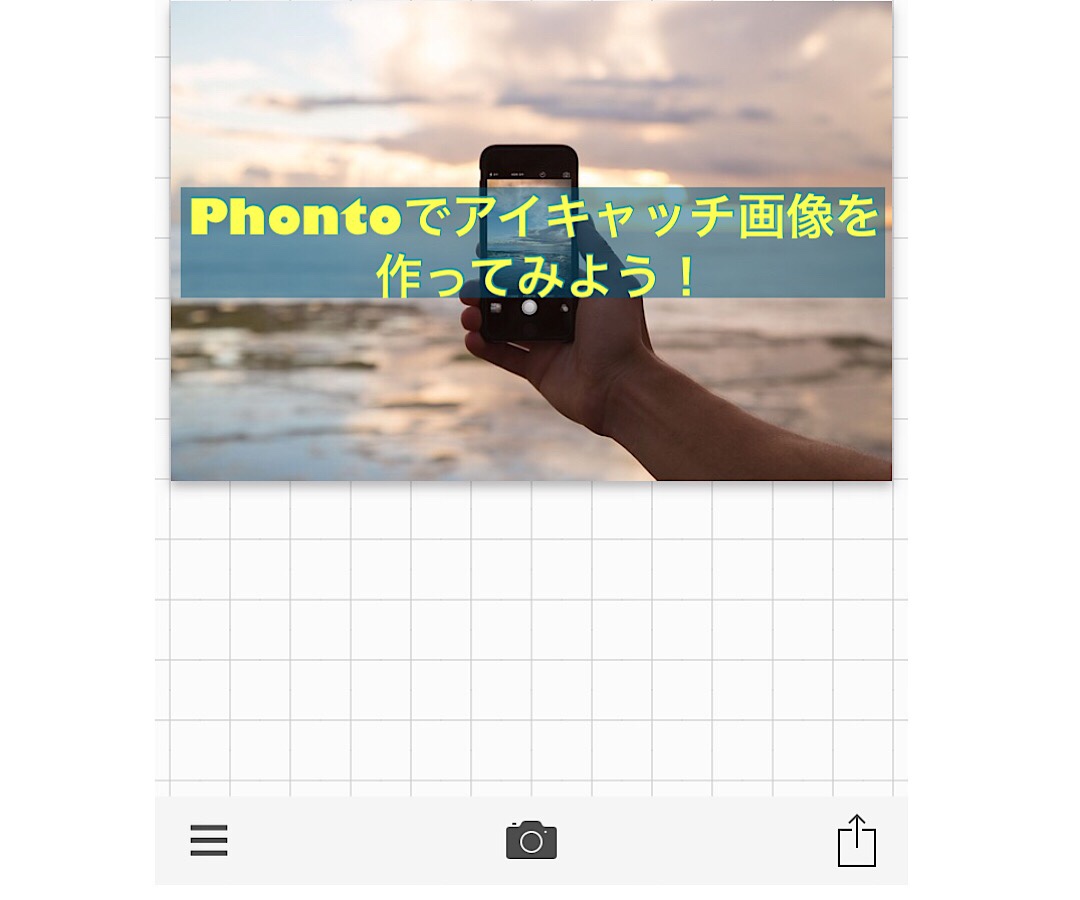
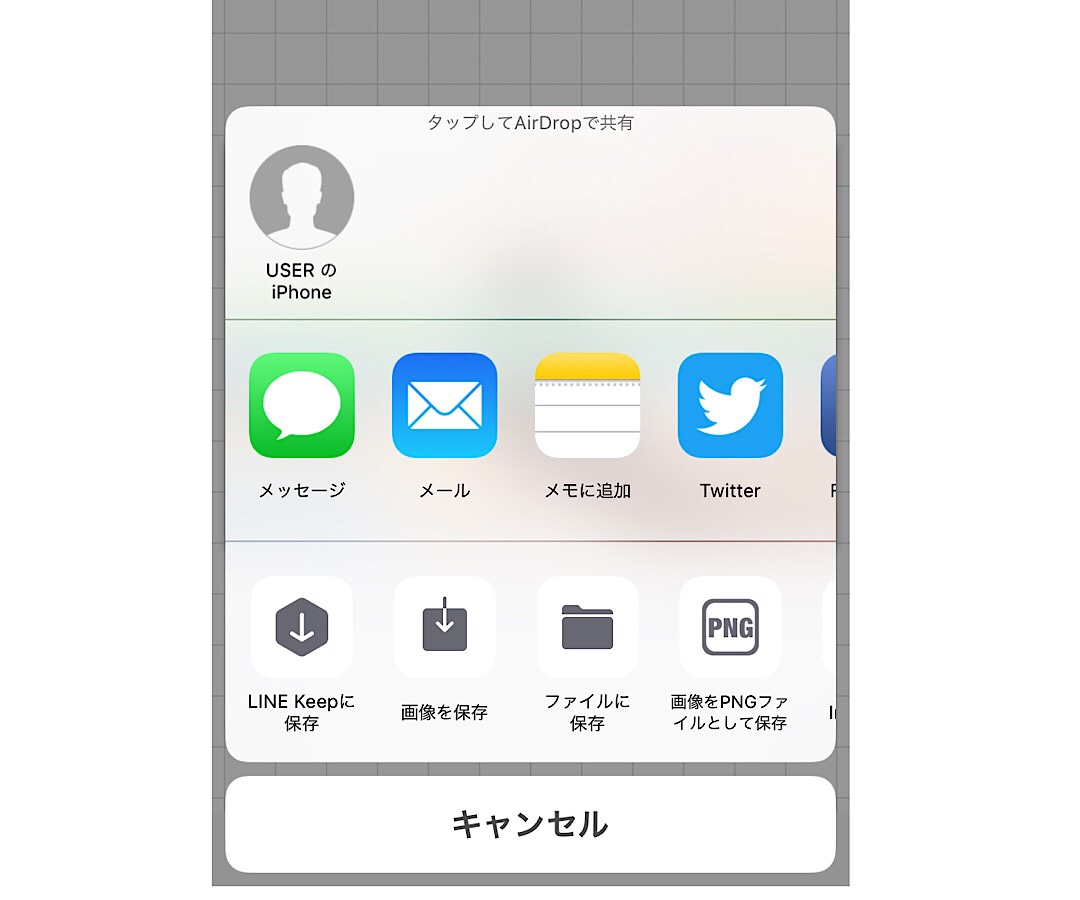
まとめ
いかがでしたでしょうか?
ちゃびんはスマホで画像加工・文字入れをする場合は、Phonto &画像サイズアプリを使ってやっています。
もちろん、Phontoでは他の画像を追加したり専用のスタンプを追加したりもできます。
いろんな事ができるアプリなので、是非一度使ってみてください!

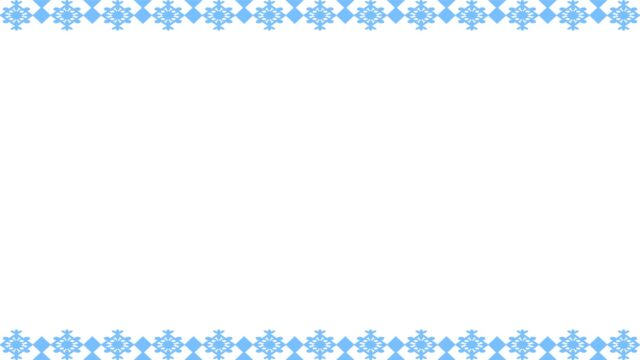
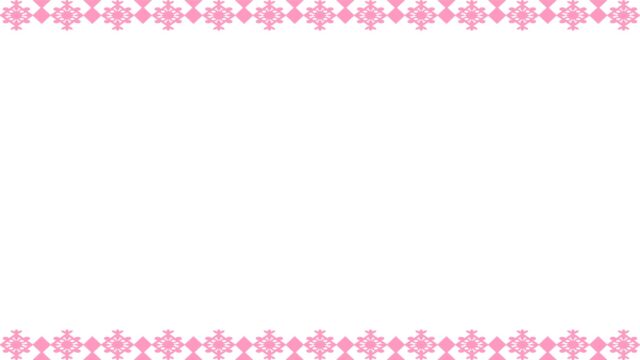
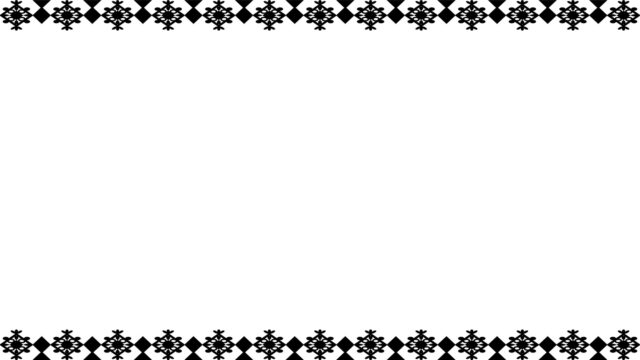
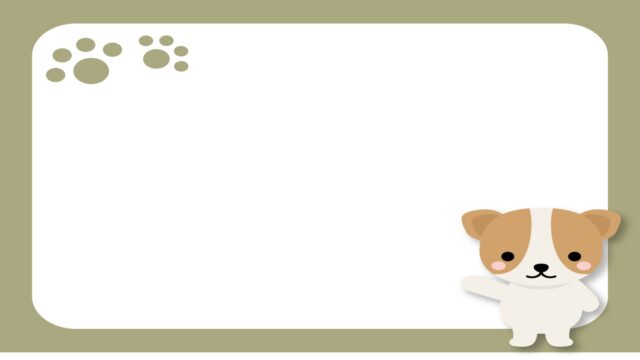

 モッピー
モッピー 
 ECナビ
ECナビ 
 ちょびリッチ
ちょびリッチ